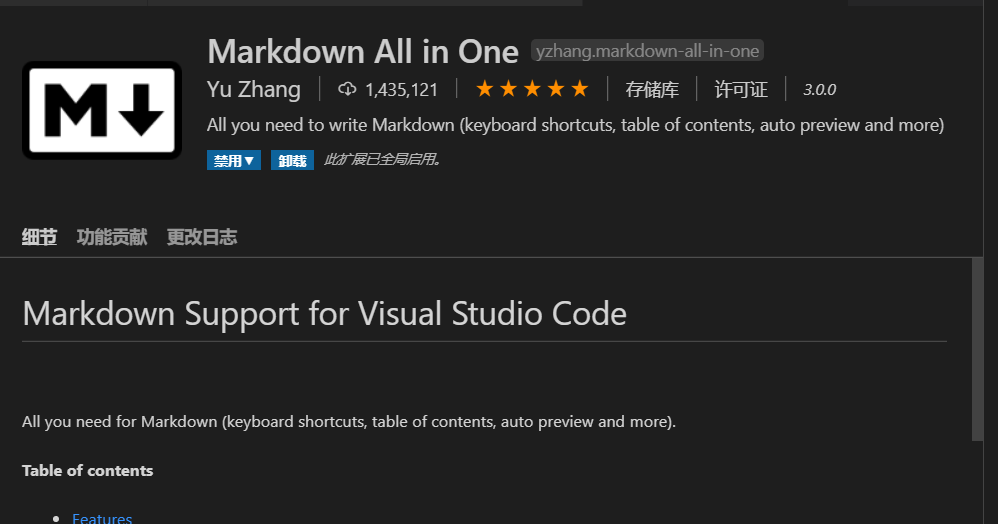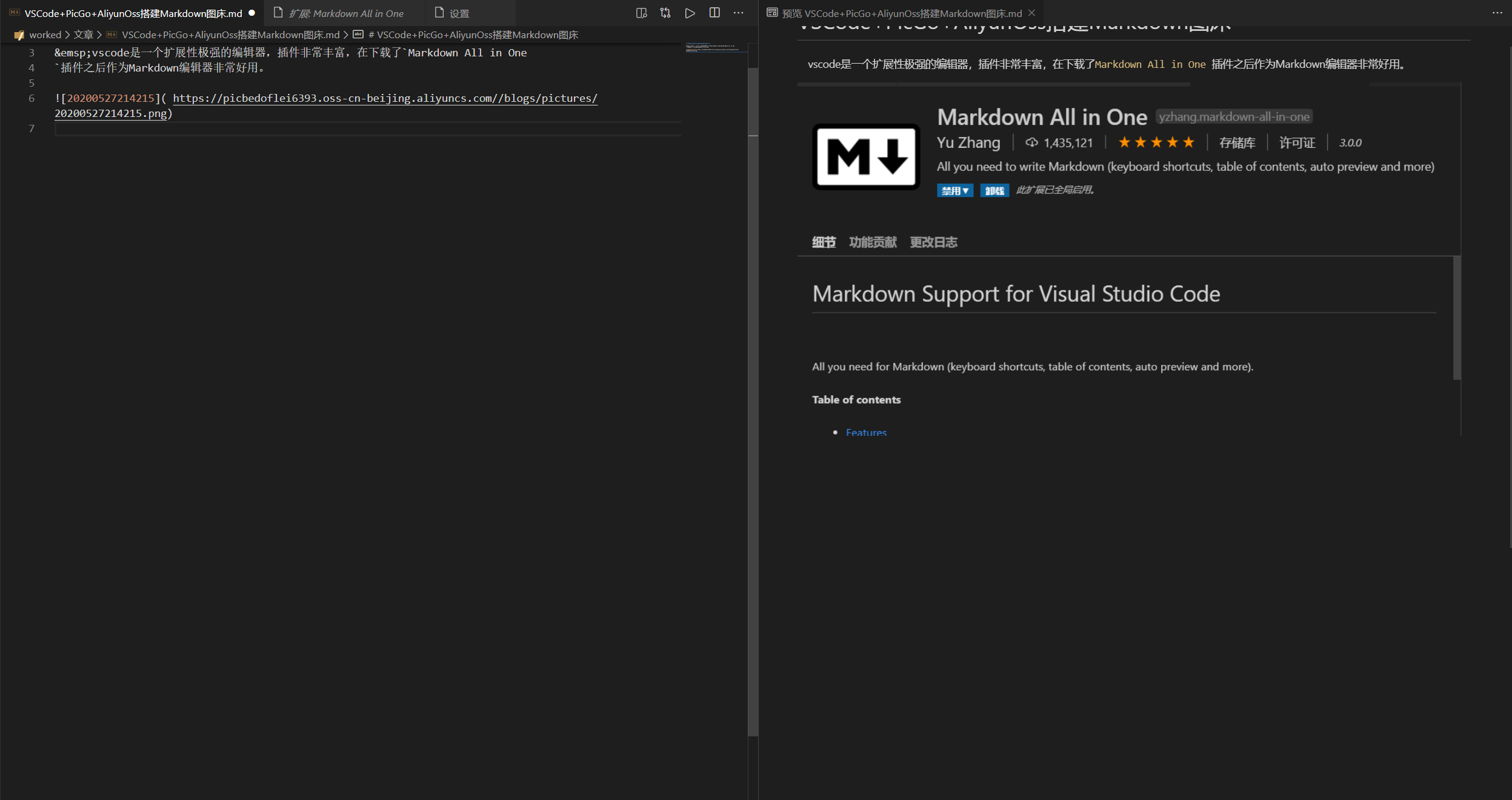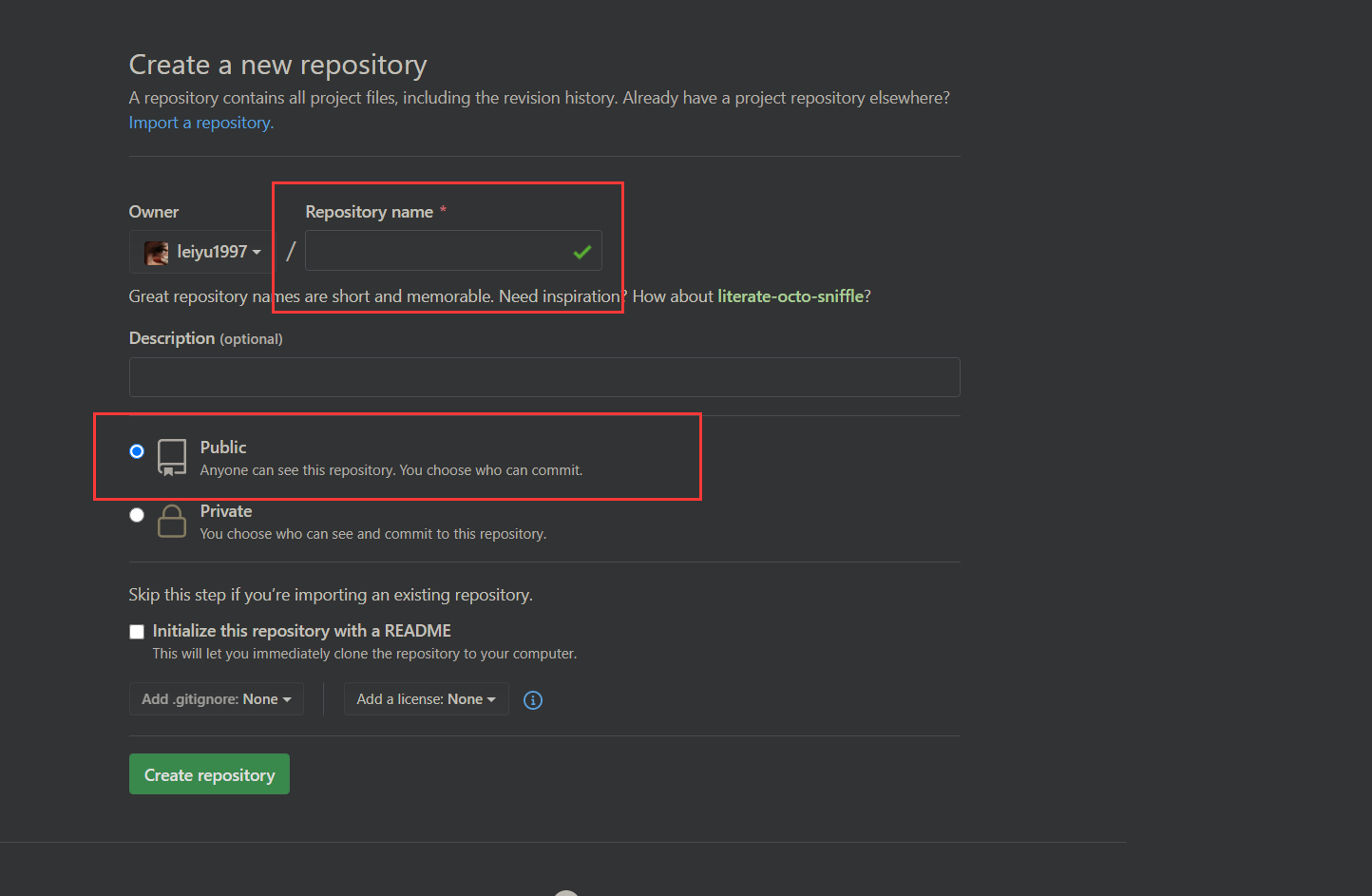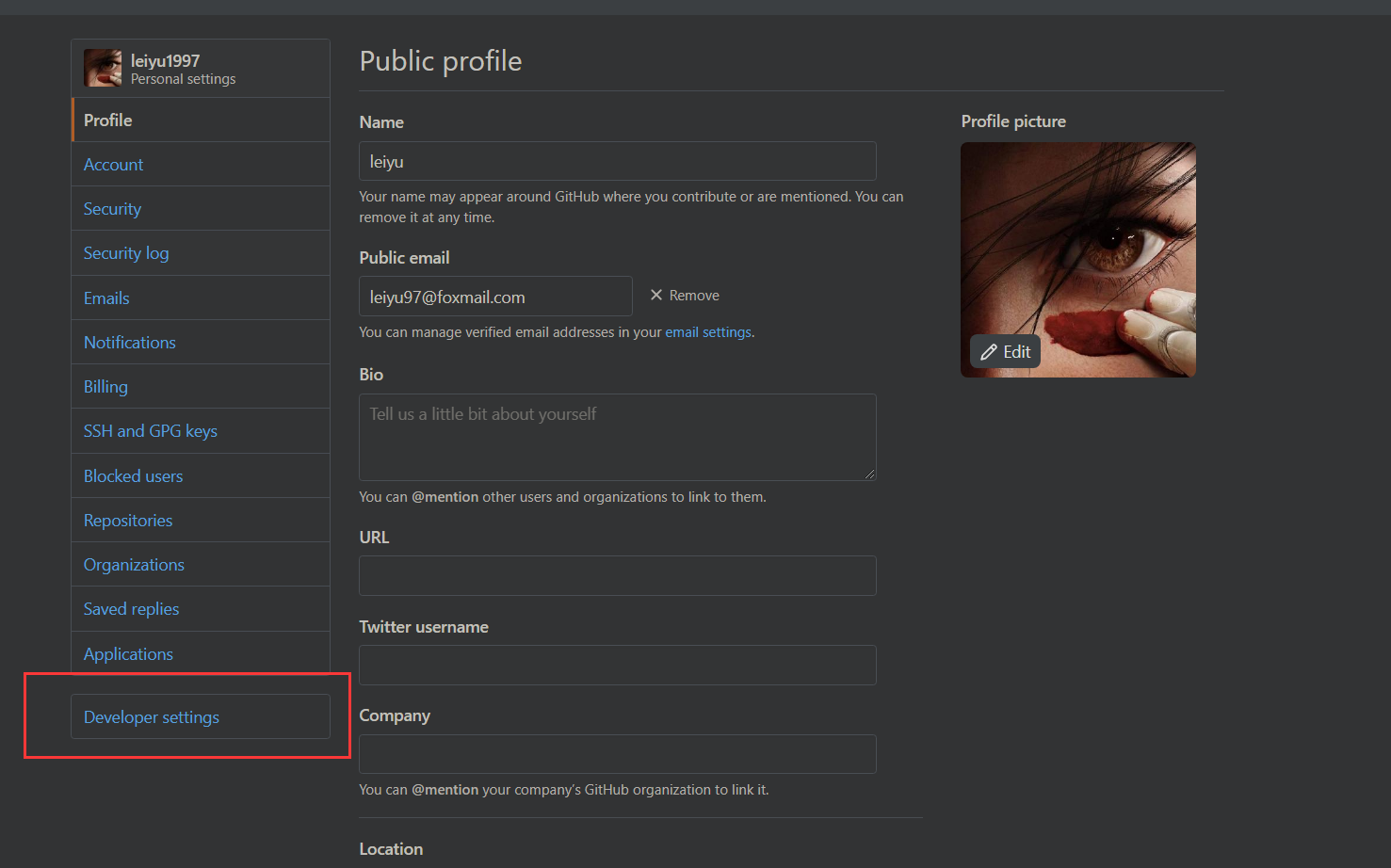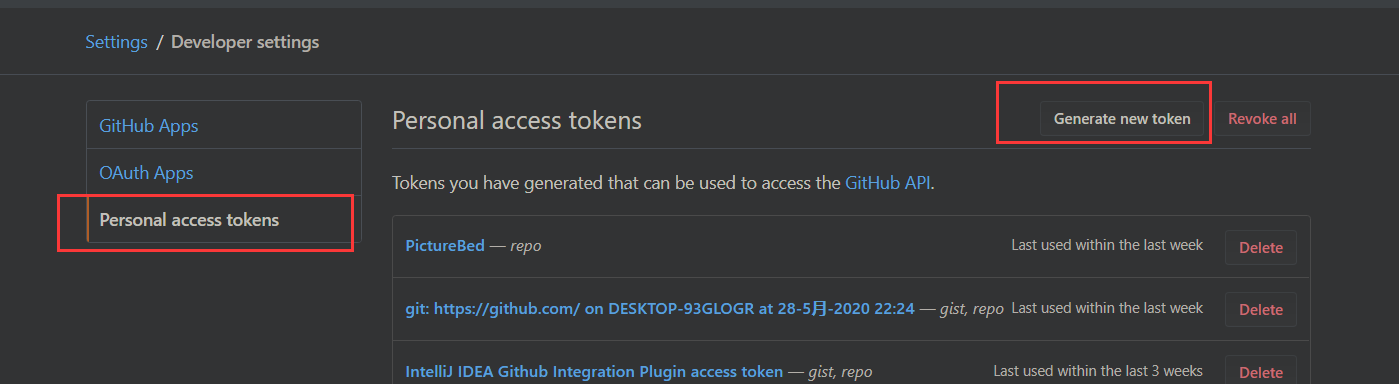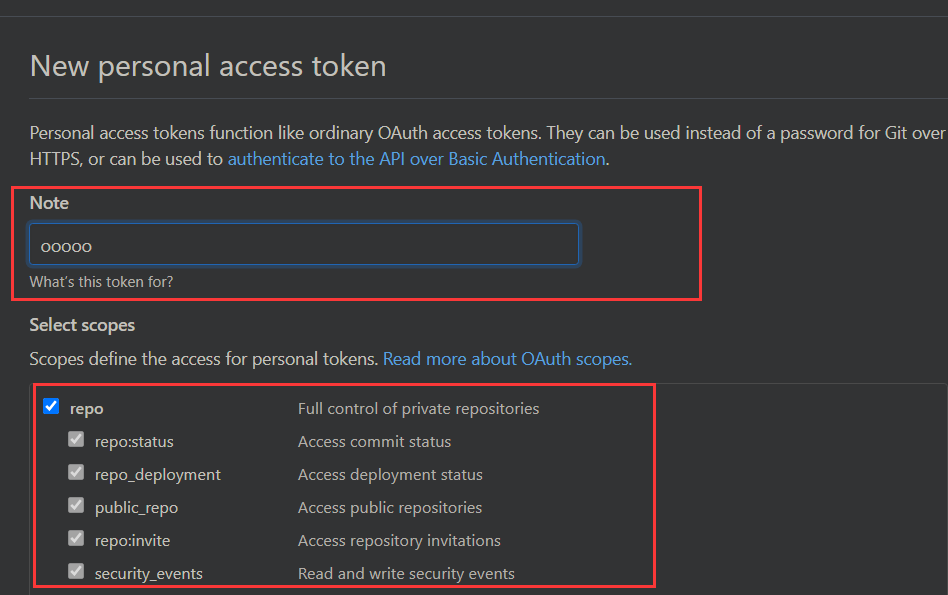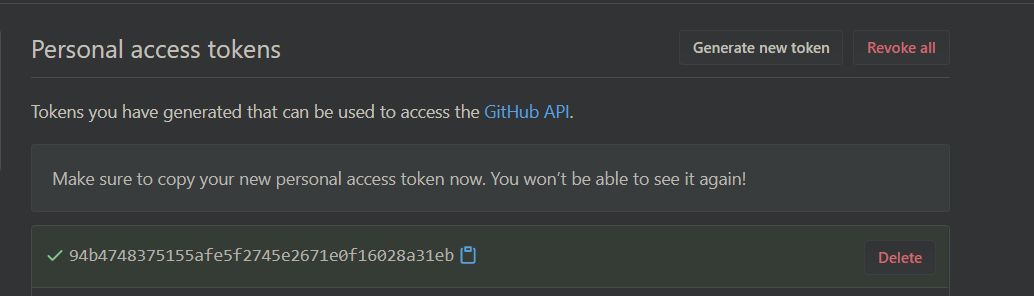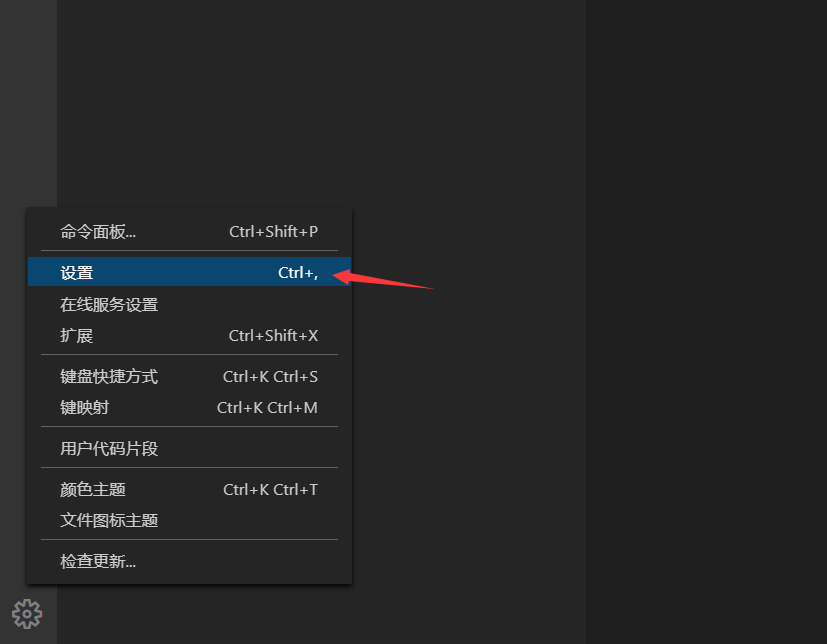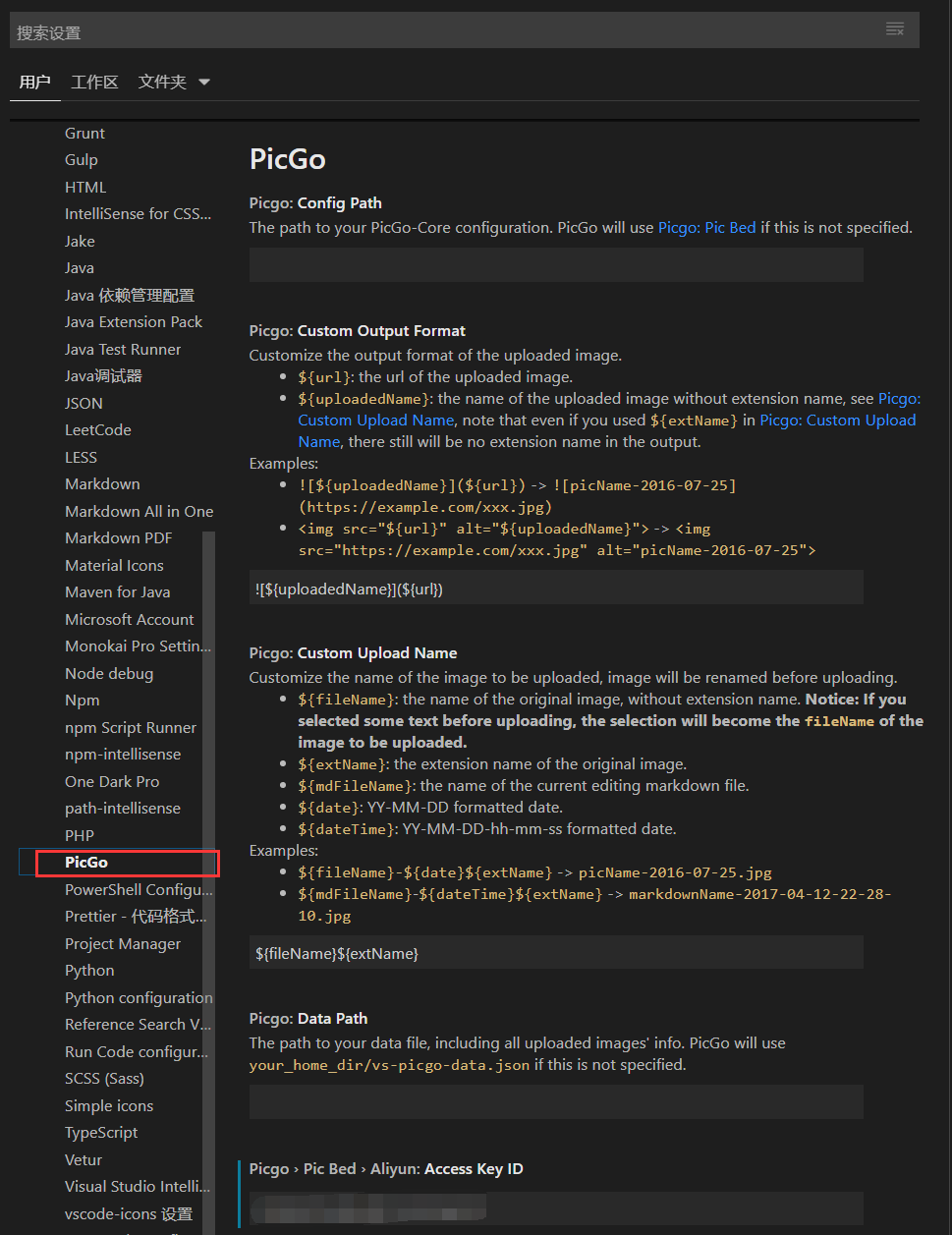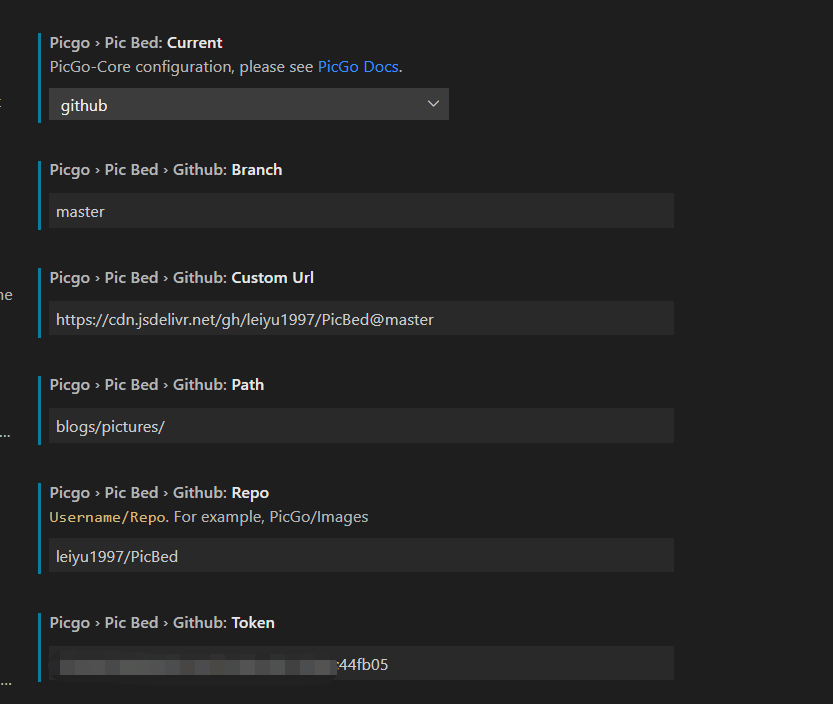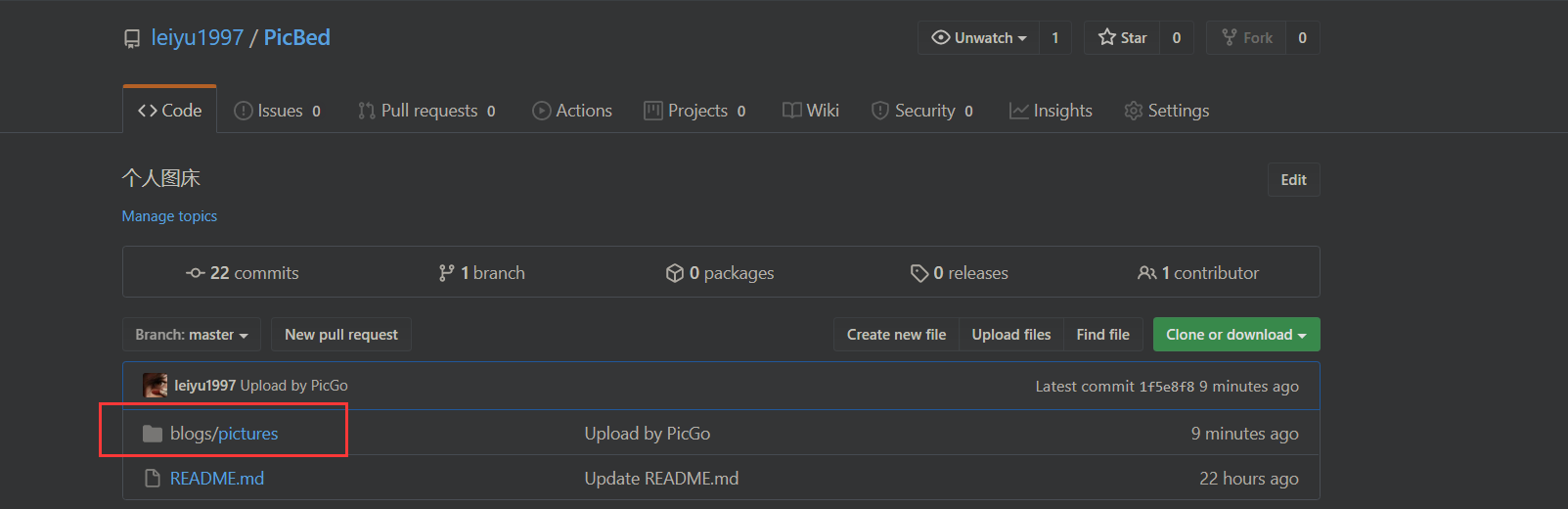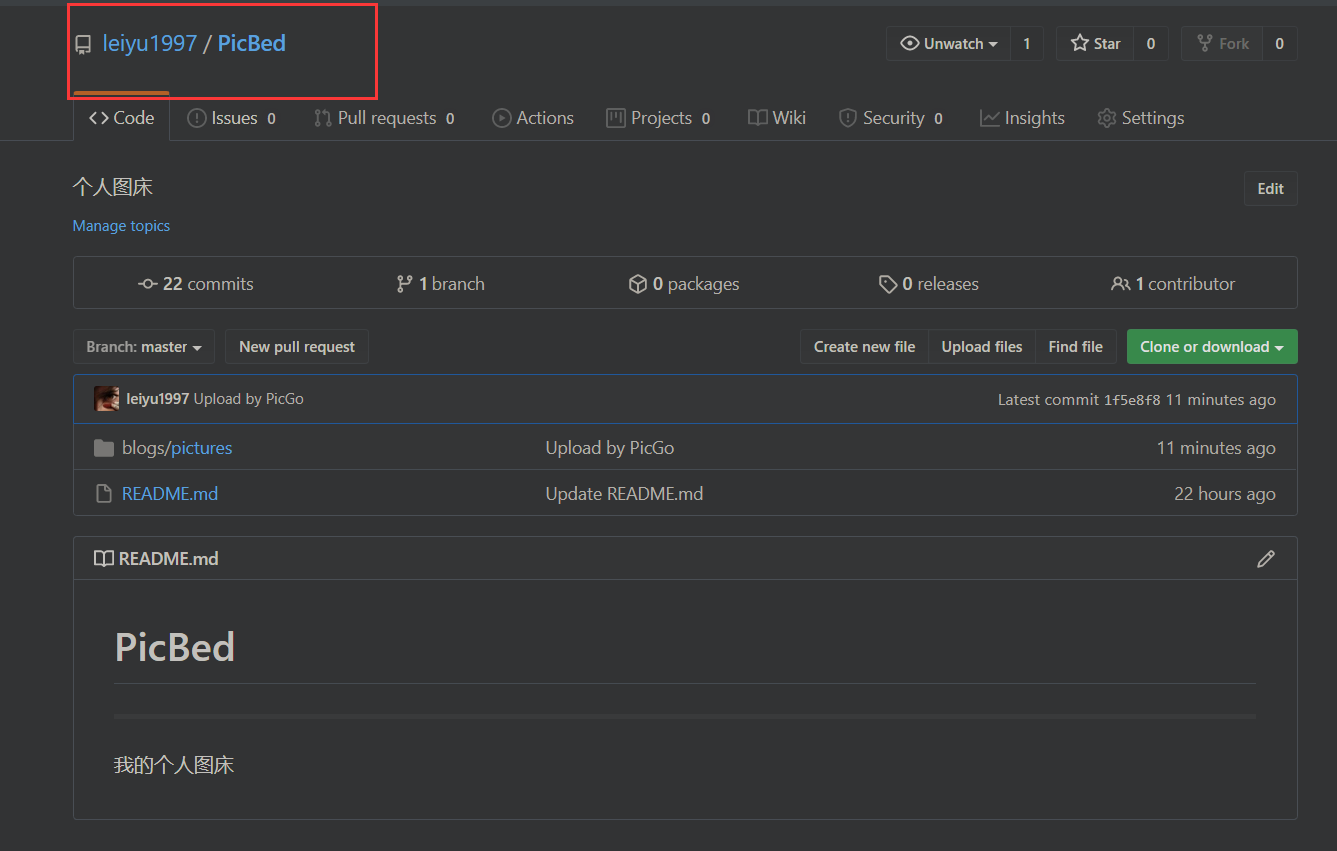VSCode+PicGo+Github搭建Markdown图床
?vscode是一个扩展性极强的编辑器,插件非常丰富,在下载了Markdown All in One插件之后作为Markdown编辑器非常好用。既可以预览,对语法的支持也非常好,唯一的一点缺点就是不能上传图片,以至于每次写博客的时候都要切到网站上粘图片再拷贝连接回来,非常麻烦。
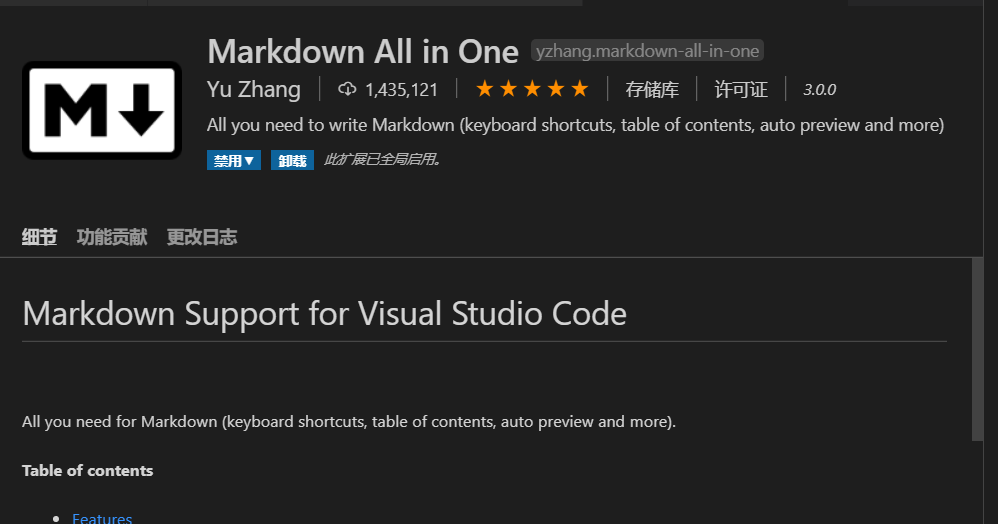
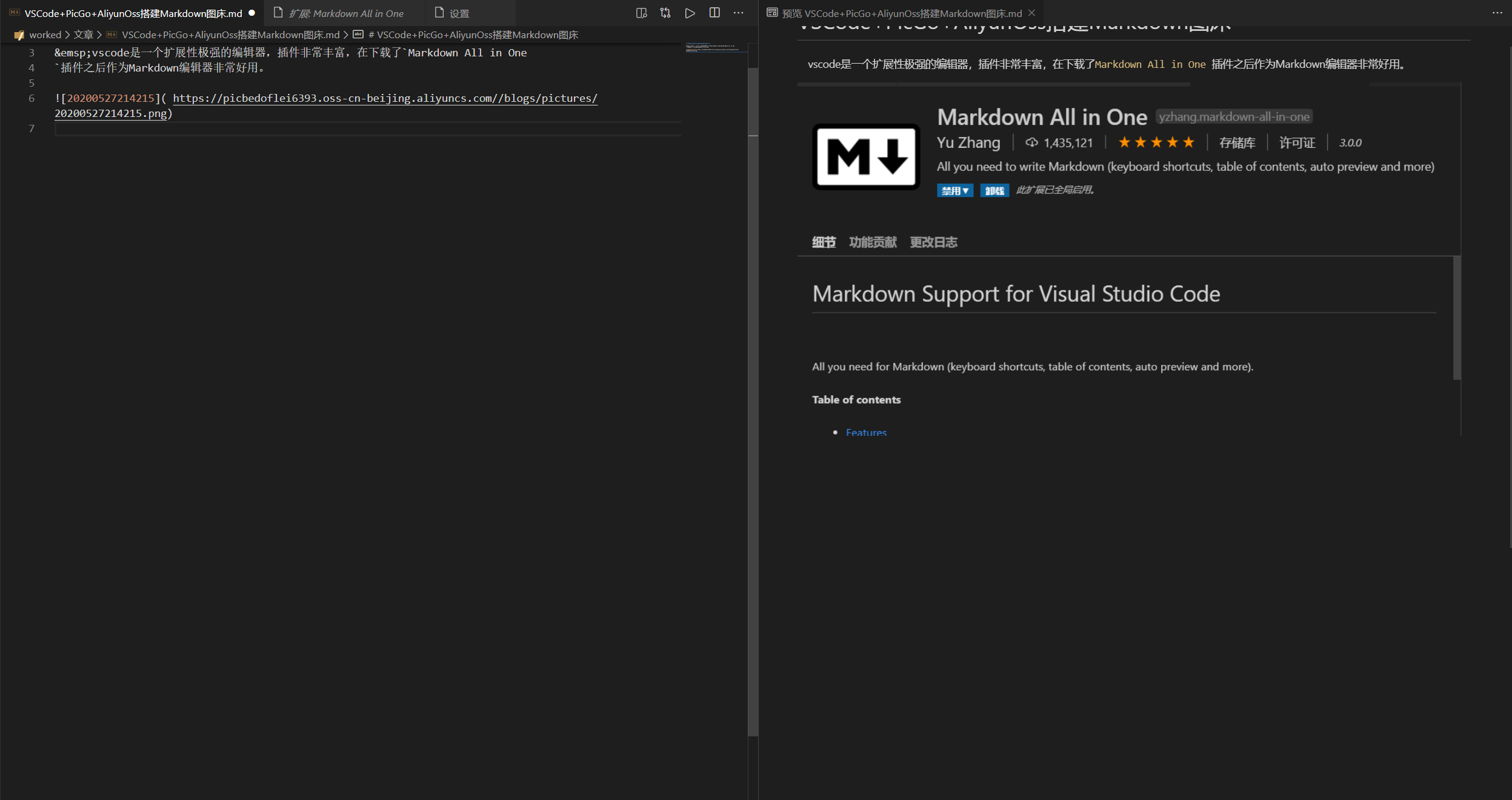
picgo介绍
?好在,vscode上有一个picgo插件,可以让我们用快捷键即可上传图片到默认的免费服务器,具体的使用方法是,安装完成后:

windows下ctrl+alt+U从剪贴板粘贴图片,ctrl+alt+E打开资源管理器选择图片,这是最常用的两个快捷键,其他快捷键如图所示。
但是还有一个很要命的问题是,由于picgo默认上传的服务器是SM.MS服务器,由于你懂得原因,国内的访问速度让人抓狂,但是picgo支持GitHub作为图床,上一篇文章我已经介绍了用阿里云作为图床,这篇文章我将介绍一下用GitHub作为图床应该如何设置,GitHub有如下优点
- 稳定,用到微软破产应该不是问题
- 不花钱,这点很赞
- 容量大,一个仓库的上限是100G,用作图床是够用了
- 用了cdn加速之后速度还是可以的
Github图床设置
-
注册登录GitHub
- 略
-
创建新仓库,必须是public
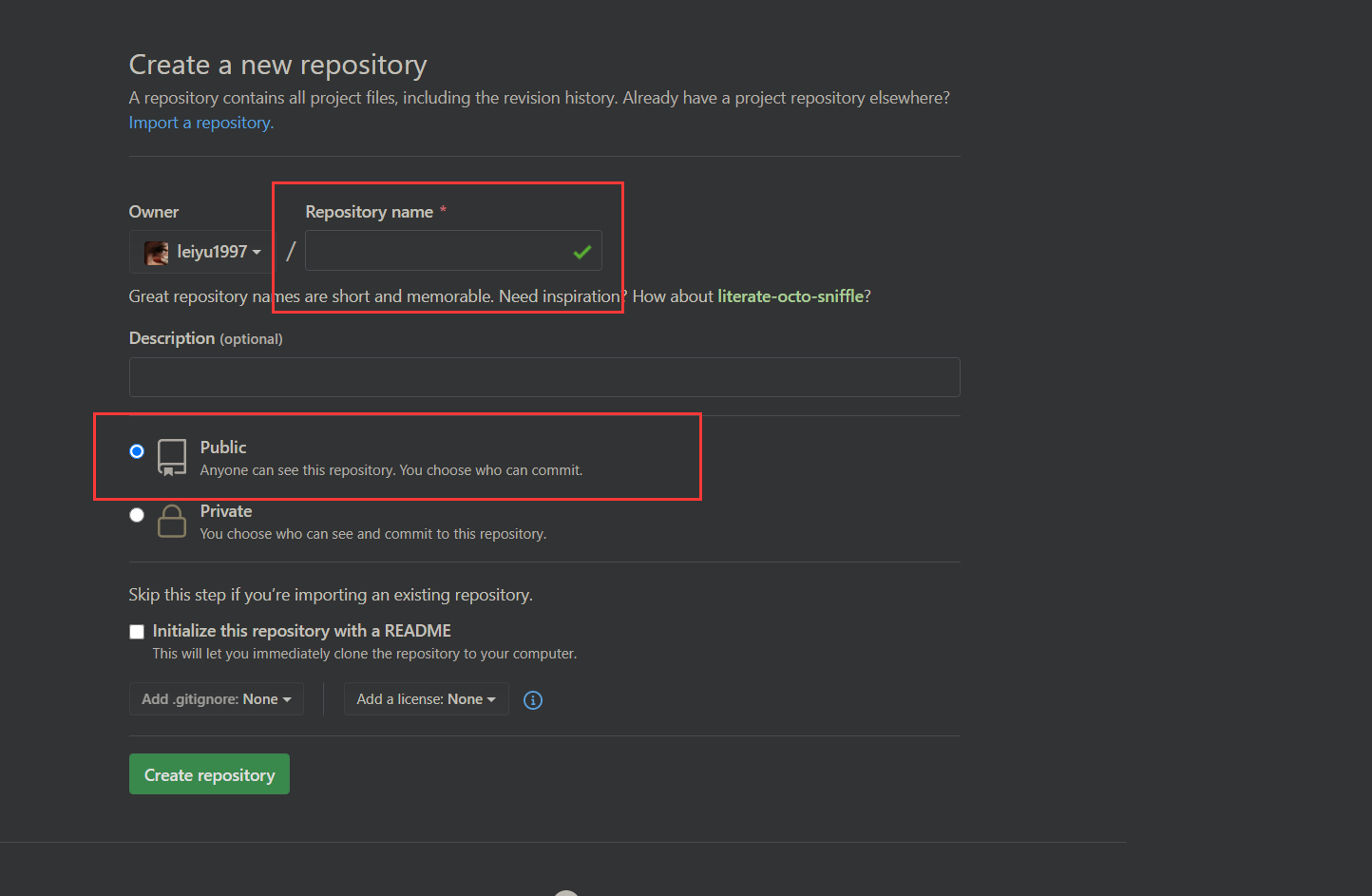
-
进入个人设置页面,选择开发者设置
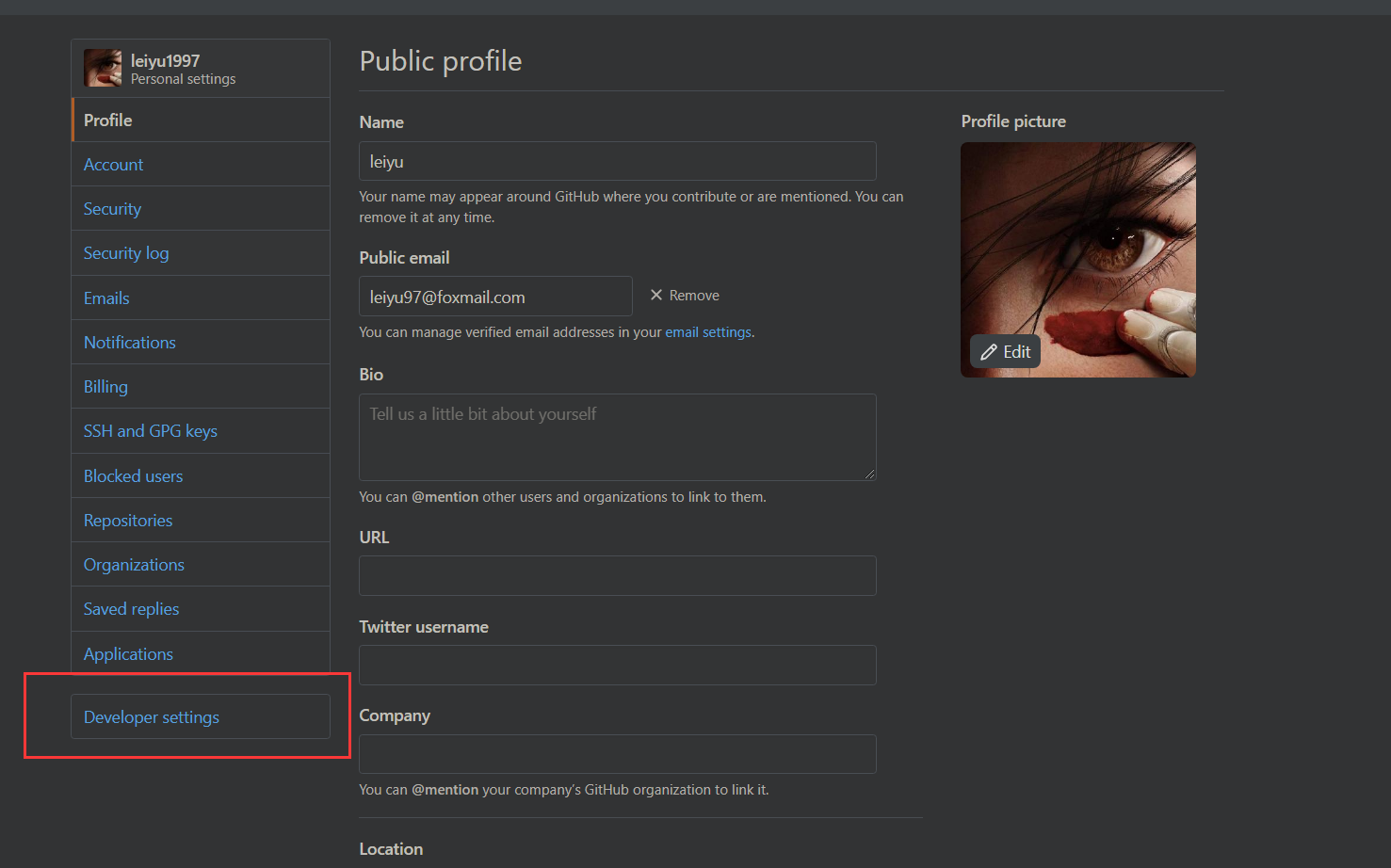
-
选择Personal access tokens,选择生成新token,此token是图床上传时验证身份用的
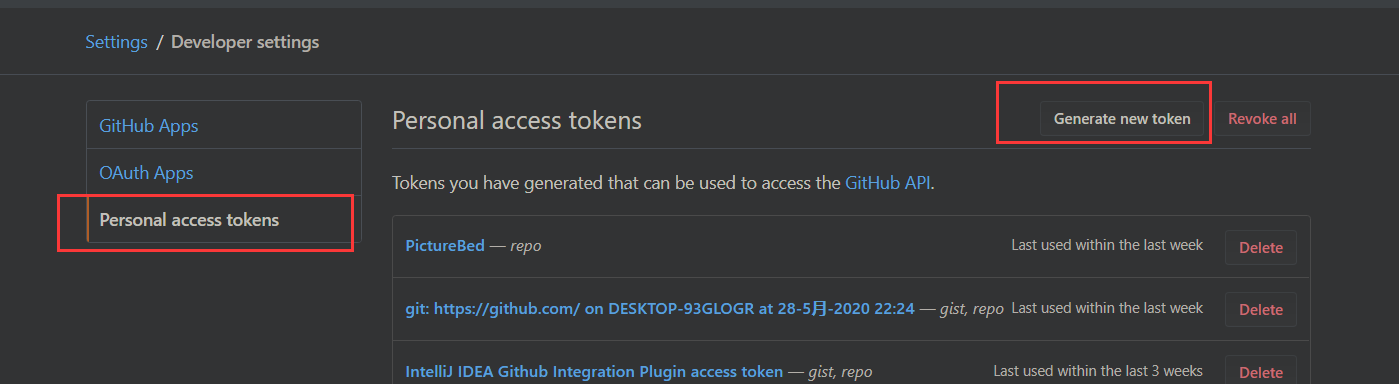
-
添加描述,然后将repo选上
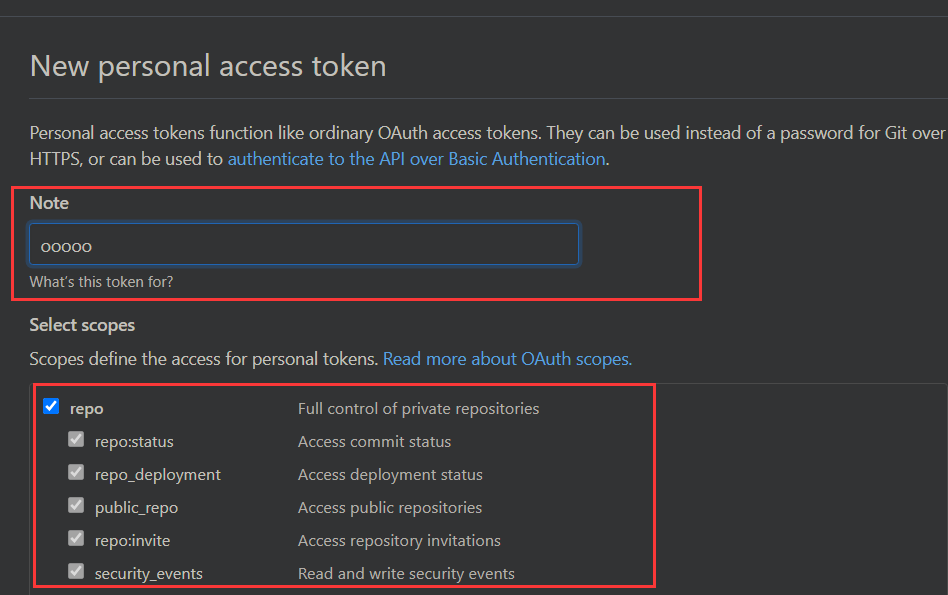
-
将生成的字符串保存,关闭页面后将再也无法看到这个字符串了
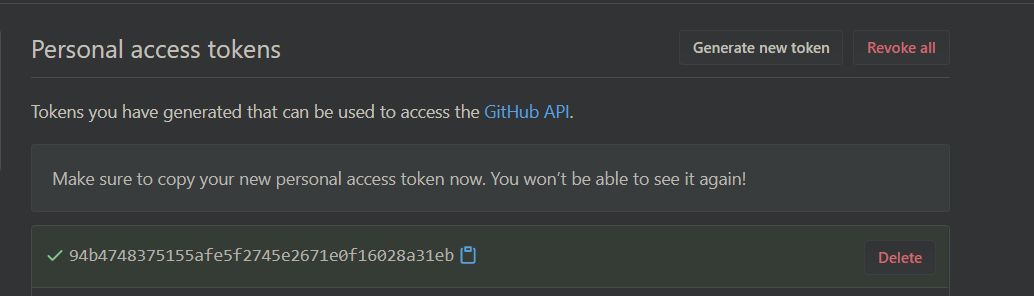
picgo设置
?GitHub设置完之后,我们需要修改picgo插件的设置,把服务器编程我们的图床,具体设置如下:
-
vscode右下角选择设置
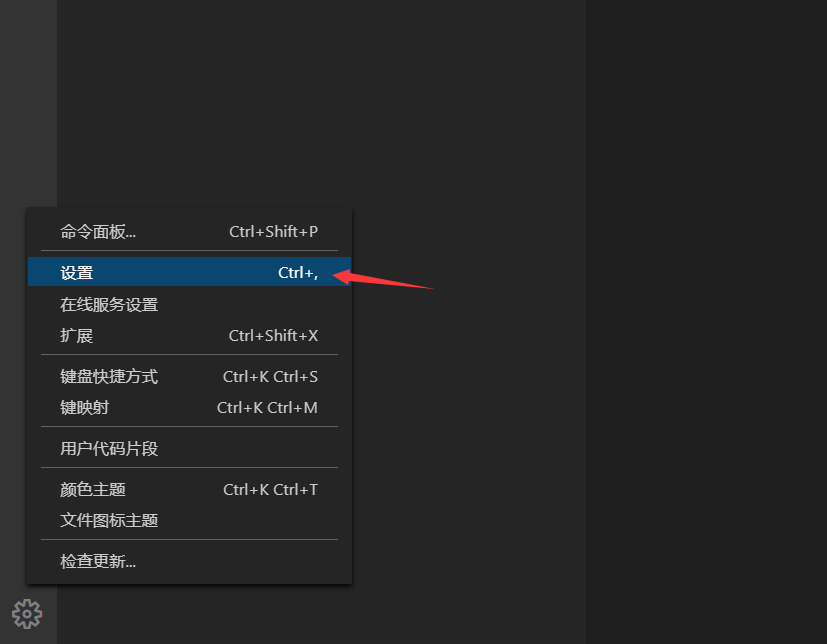
-
打开扩展里的picgo
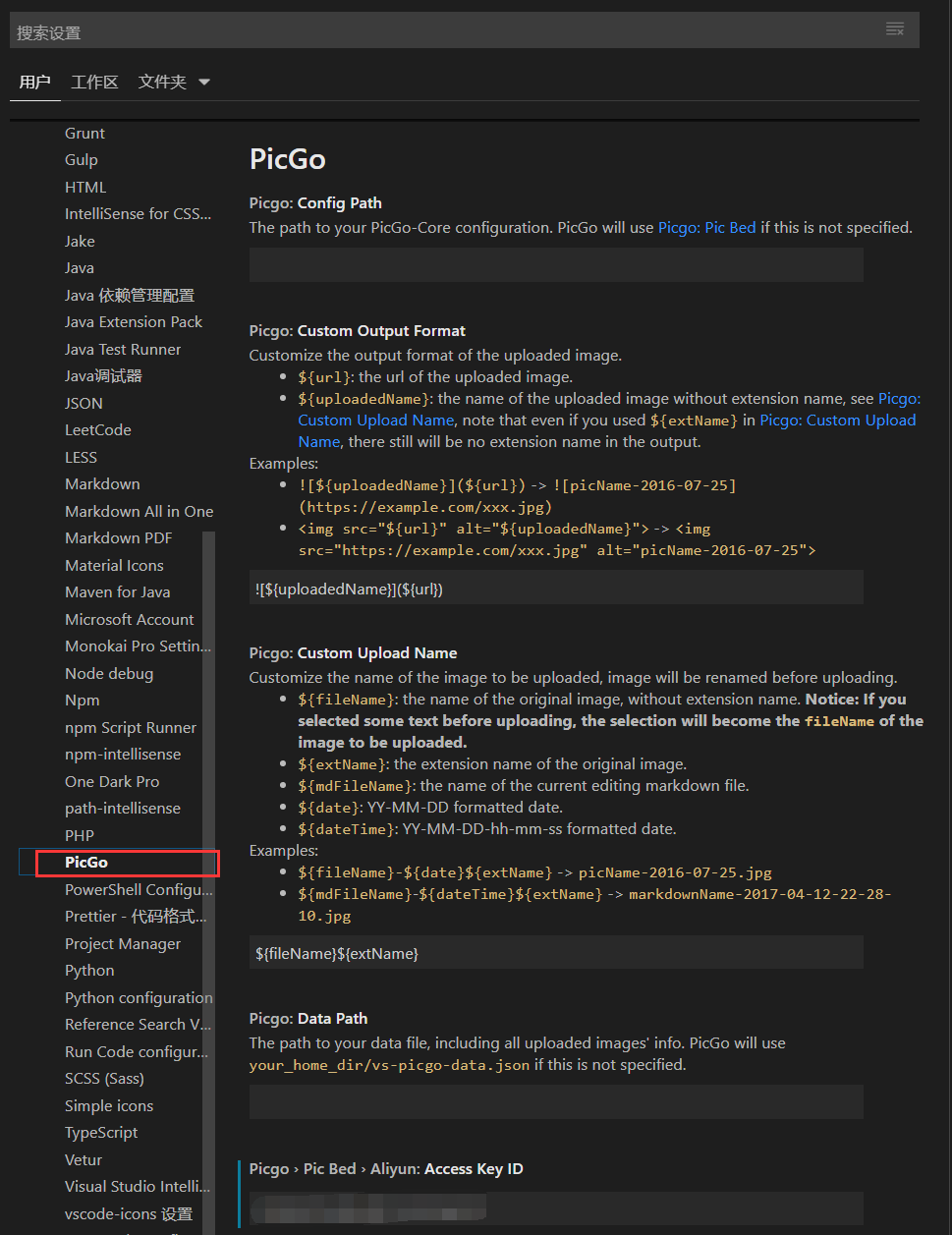
-
其他具体设置为:
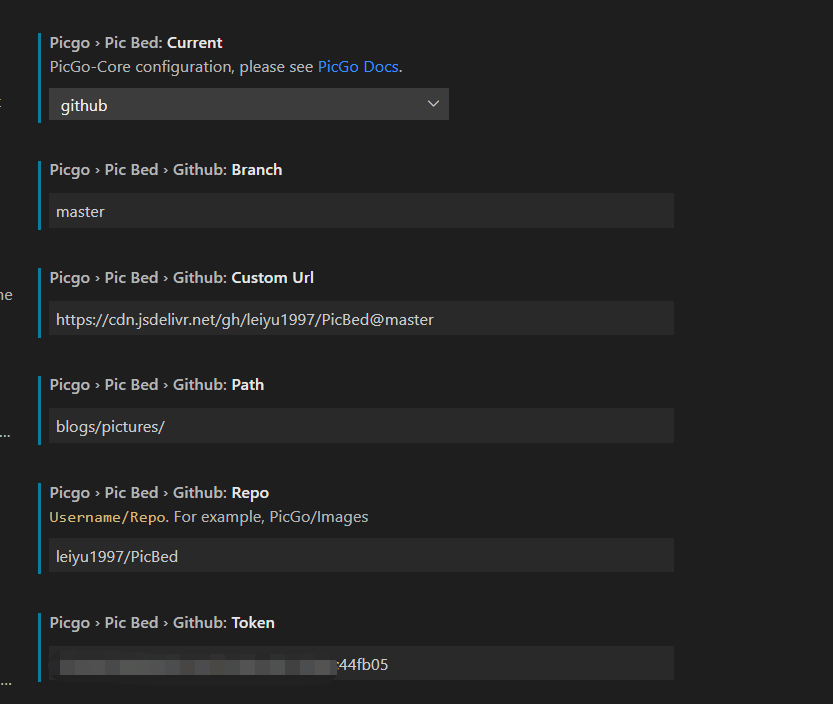
-
current设置为GitHub
-
Branch是我们仓库的分支,默认为master
-
custom url 使我们图片上传的连接,有两种方式可以使用
- 原生方式
- 使用GitHub原生连接,格式为
https://raw.githubusercontent.com/[用户名]/[仓库名]/[分支名] - 我的例子
https://raw.githubusercontent.com/leiyu1997/PicBed/master - 原生方式有一个弊端就是,国内速度比较慢
- cdn加速方式
- 格式为
https://cdn.jsdelivr.net/gh/[用户名]/[仓库名]@[分支名] - 我的例子
https://cdn.jsdelivr.net/gh/leiyu1997/PicBed@master - cdn加速的优点是国内访问速度比较快
-
path是我们的图片存储在仓库中的路径,比如我的是blogs/pictures/
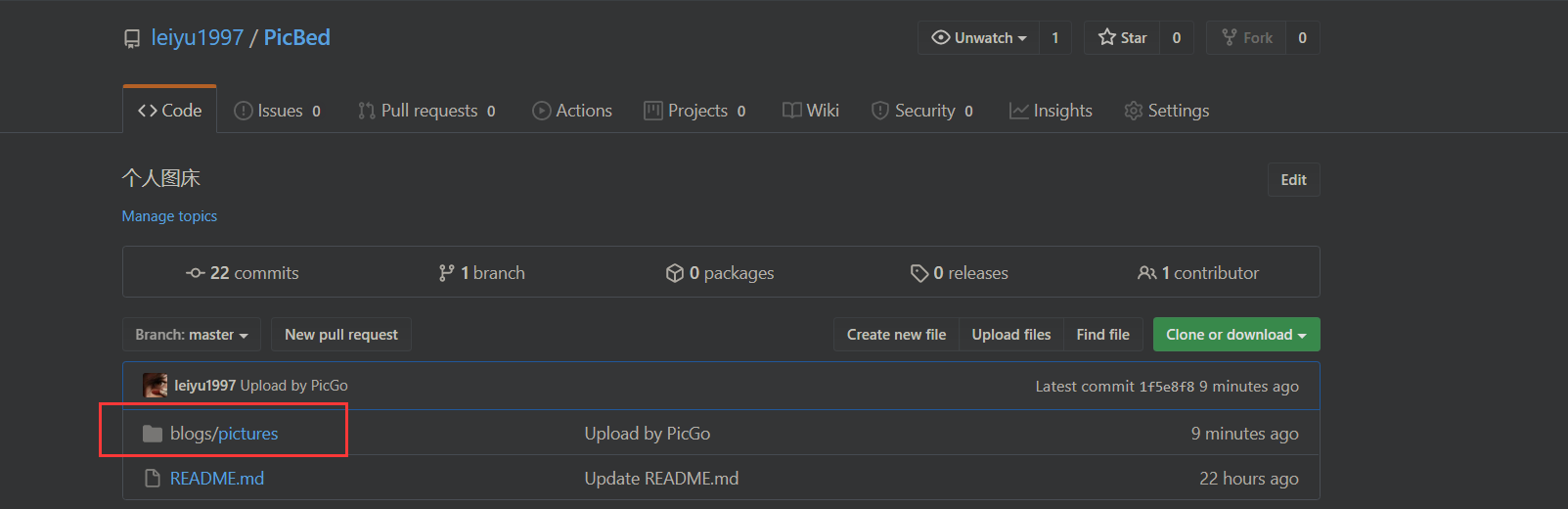
-
Repo是我们的仓库,比如我的是leiyu1997/PicBed
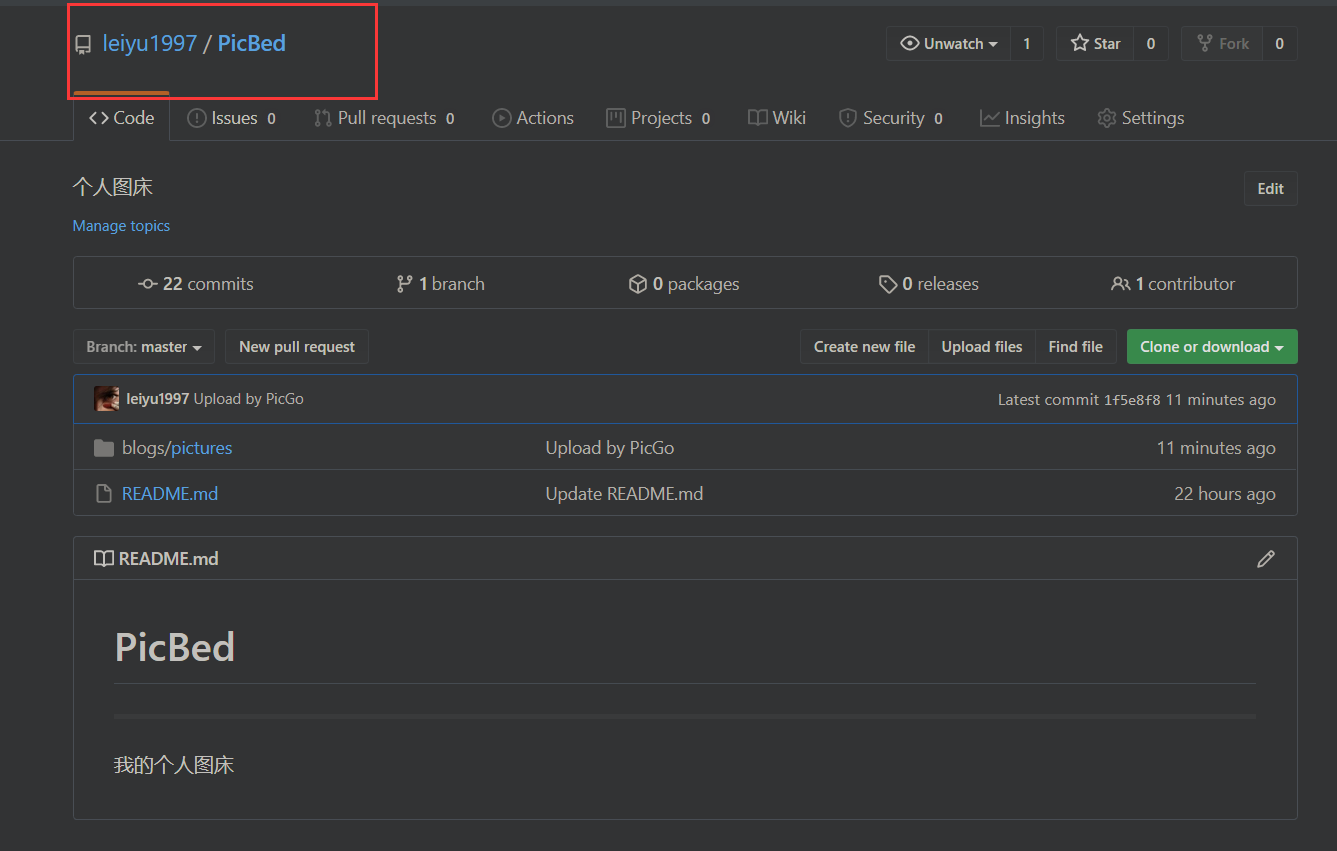
`
设置完之后,我们就可以愉快的在Markdown插入图片啦!
cs